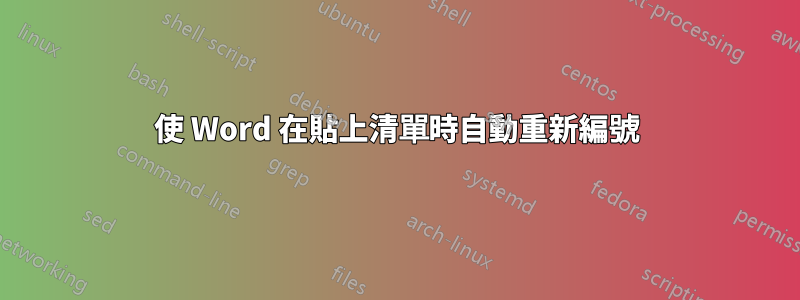
我有一份 95 頁的文檔,只不過是一系列編號清單。每天,我都會獲取當前的任務列表,並將其複製並貼上到同一文件中當前日期之後的下一頁。複製清單時,我希望 word 保持從 1 開始的當前編號方案。其副本。
例: - - - - - - - - - - - - - - - - - -
1. Line one
A. Item Ay
2. Line two
-- Page Break --
September 3, 2014
(複製並貼上上述清單後)
3. Line one
A. Item Ay
4. Line two
--- 範例結束 -----------------------
我知道我可以手動點擊幾下,讓單字重新編號為 1,但我正在維護大量列表,並且按單字重新編號不一致。
有沒有辦法關閉word中的這種特定的自動格式設定?
=== 編輯 2020 年 9 月 ================
Word 365 中的功能終於發生了變化。不需要特殊設置,不需要上下文選單。
看來微軟終於聽到我痛苦的呼喊了。
答案1
Word 處理清單貼上的方式確實很奇怪。我嘗試過幾種方法,但都不起作用,或者只是有時有效。
始終有效的方法是使用貼上清單時出現的小彈出視窗。它具有“新列表(N)”選項,因此當它出現時,單擊彈出視窗上的向下箭頭並按下N 或單擊該選項將重新開始編號。
另一種方法可能是自訂功能區並在某處新增「重新開始編號」命令。您也可以為其指定鍵盤快捷鍵。但是,此方法需要在發出命令之前按一下第一個清單項目。 (看關聯.)
「檔案/選項/進階/剪下、複製和貼上」下有一個「保留來源格式」選項,這似乎是您正在搜尋的選項,但它有時僅適用於清單或根本不起作用。
似乎總是有效的解決方案(在 Word 2016 中測試)是創建一個 VBA 宏,該宏使用「重新啟動編號」選項貼上剪貼簿:
Sub PasteWithRenumber()
Selection.PasteAndFormat (wdListRestartNumbering)
End Sub
建立巨集並為其指派鍵盤快速鍵,如 Microsoft 文章所述
建立或運行巨集。要運行它,請按一下要在文件中插入的位置並鍵入鍵盤快捷鍵。
答案2
我遇到了完全相同的問題,經過大量研究後,我所能做的就是停止愚蠢的自動重新編號,即關閉編號並在每個列表中手動輸入數字。
我正在編寫一個程式手冊,並設定一個模板,其中包含標準標題和編號列表的部分,每次將模板粘貼到文檔中時,數字都會自動重新編號- 有時從上面的部分繼續,有時隨機到其他值。非常令人沮喪。
這會更有意義絕不如果呼叫複製/貼上功能,則繼續從先前的清單編號。
如果能夠在 MS Word 中的某個位置關閉這個煩人的功能,那就太好了。
我使用的是 MS Word 2010,並假設它在 MS Word 2013 中的行為相同。
答案3
我記得以前也遇到過同樣的問題,但在嘗試在新的工作環境中重現它時,我不再看到該問題:在我的新工作環境中,我正在使用Word 2016,在嘗試重現時,我看到以下內容貼上選項「繼續清單」、「新清單」和「僅保留文字」。我相信這些貼上選項已在您提到的問題之後添加,因此我建議您升級到Word 2016。
答案4
我在 Word 365 中找到了解決該問題的方法:
如果您正在維護一系列列表,例如您有一個日常任務列表,並且在一天結束時將該列表複製並貼上到保留過去列表的區域,則可以強制 Word 跳過將列表合併在一起。
流程:在第一個主要清單之後,跳過幾行,插入手動分頁符,然後是不是清單的一兩段內容。我有一句話咒罵微軟和自動格式化,後面是幾個空行,然後是存檔部分的標題。當我將清單貼到這個新部分時,它從 1 開始編號,並且不會更改後續清單的編號。
這似乎讓 Word 感到困惑,足以阻止自動格式接管。



